AutorsSK4 komentāriPēdējoreiz atjaunots 2016. gada 26. jūlijs
Daudzi no mums domā, ka arhivēšana ir nevajadzīgs solis attiecībā uz mūsu e-pastiem. Lielākā daļa mūsu kolēģu AppleToolBox pat to nedara. Viņi dod priekšroku ienākošos e-pastus atstāt iesūtnē un izmantot “Atzīmēt kā lasītu” un citus karogus, lai norādītu darbības, kas jāveic ar ienākošajiem e-pastiem. Visizplatītākā atbilde uz nearhivēšanu, ko esam dzirdējuši, ir “Es glabāju savus e-pasta ziņojumus iesūtnē, lai es tos varētu viegli atrast”.
E-pasta arhivēšana atvieglo jūsu laika pārvaldību, kā arī nodrošina zināmu struktūru. Arhivējot e-pasta ziņojumus, kurus esat pabeidzis, jums tiek atstāta tīra iesūtne, kurā ir vēstules, kuras ir pelnījušas jūsu uzmanību. Bez traucējumiem! Vairs nezaudējiet svarīgus e-pastus. Šajā ziņojumā mēs parādīsim soli pa solim ceļvedi, ko varat izmantot, lai iestatītu savu arhīva pastkasti un arī automātiski arhivētu savus e-pastus.
solis - 1. Atveriet savu pasta lietojumprogrammu un noklikšķiniet uz Pastkaste > Jauna pastkaste
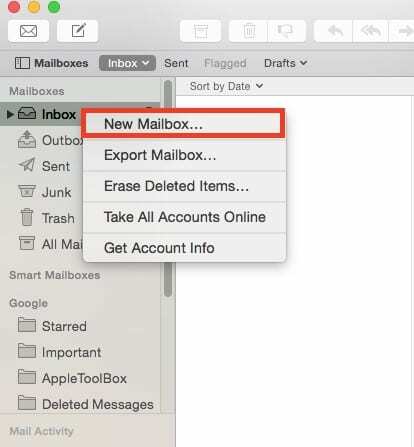
solis - 2 Norādiet jaunās pastkastes nosaukumu un nolaižamajā izvēlnē izvēlieties atrašanās vietu. Mēs iesakām kā atrašanās vietu izmantot “On my Mac” un nosaukt to atbilstoši. Šajā piemērā kā mapes nosaukumu izmantosim ATB_Archive.
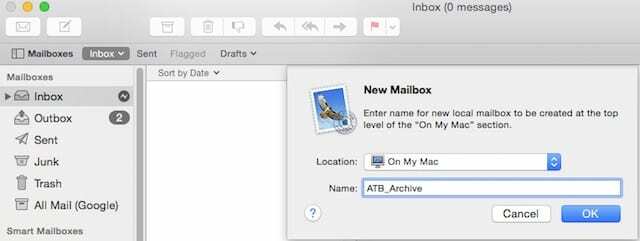
solis - 3 Kad esat to iestatījis, pastkaste ir pieejama kreisajā pusē līdzīgi kā jebkura cita pastkaste, un jūs varat vilkt un nomest savus e-pasta ziņojumus manuāli, kad esat tos pabeidzis.
solis - 4 Tagad nāk jautrā daļa, automatizējot arhivēšanas procesu, izmantojot noteikumus. Tas ir diezgan vienkārši, kad esat to apguvis.
solis - 5 Klikšķiniet uz Pasts > Preferences. Noklikšķiniet uz Noteikumi un izvēlieties Pievienojiet noteikumu
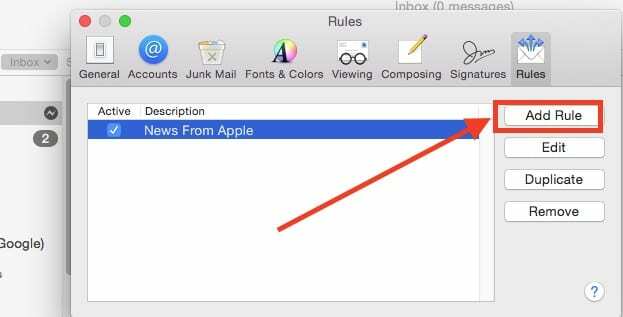
solis -6 Norādiet pastkastes mapi tai mapei, kuru izveidojāt 2. darbībā.
solis - 6 Apraksta lodziņā nosauciet kārtulu un pievienojiet nosacījumus. Varat pievienot nosacījumus, piemēram, e-pastu, kas vecāks par divām nedēļām. Nospiediet pogu +, lai pievienotu citus nosacījumus. Šeit varat iegūt diezgan precīzu informāciju, piemēram, “Visi e-pasta ziņojumi no sūtītāja x vai sūtītāja y” netiek arhivēti. Saglabājiet savus noteikumus.
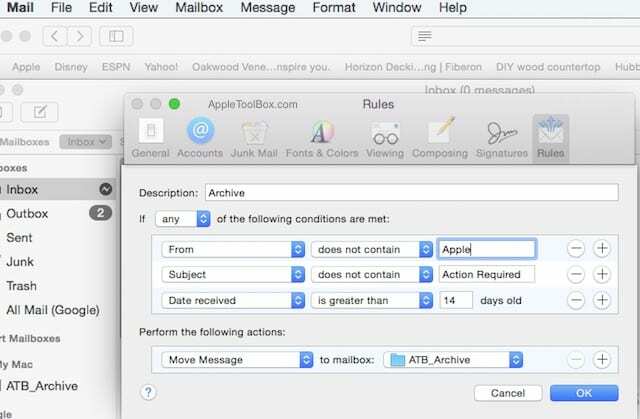
solis - 7 Izmēģiniet to un esat pabeidzis. Tiklīdz jūsu iesūtnē esošie e-pasta ziņojumi atbildīs jūsu iestatītajiem noteikumiem, jūsu pasts tos automātiski pārvietos no iesūtnes uz jūsu iestatīto lokālā arhīva mapi.
Dažreiz vienkāršas lietas padara mūs produktīvākus. Ja kādreiz esat atvēris savu iesūtni un jutis, ka jums ir nepieciešams dzēriens, jūs neesat viens. Lūdzu, pārbaudiet automātiskās arhivēšanas funkciju un pārbaudiet to pats!
Laipni lūdzam iesūtnes dienās bez traucējumiem!

Apsēsts ar tehnoloģijām kopš agrīnās A/UX ienākšanas Apple, Sudz (SK) ir atbildīgs par AppleToolBox redakcionālo virzienu. Viņš atrodas Losandželosā, Kalifornijā.
Sudz specializējas visu macOS jomā, gadu gaitā ir pārskatījis desmitiem OS X un macOS izstrādi.
Iepriekšējā dzīvē Sudz strādāja, palīdzot Fortune 100 uzņēmumiem īstenot to tehnoloģiju un uzņēmējdarbības pārveidošanas centienus.